Externa verktyg i Power BI Desktop
Power BI har en livlig community med business intelligence-proffs och utvecklare. Community-deltagare skapar kostnadsfria verktyg som använder Power BI- och Analysis Services-API:er för att utöka och integrera med Power BI Desktops datamodellerings- och rapporteringsfunktioner.
Menyfliksområdet Externa verktyg ger enkel åtkomst till externa verktyg som installeras lokalt och registreras med Power BI Desktop. När power BI Desktop startas från menyfliksområdet Externa verktyg skickar det namn och portnummer för den interna datamodellmotorinstansen och det aktuella modellnamnet till verktyget. Verktyget ansluter sedan automatiskt, vilket ger en sömlös anslutningsupplevelse.

Kategorier för externa verktyg
Externa verktyg tillhör vanligtvis någon av följande kategorier:
Semantisk modellering – Verktyg med öppen källkod, till exempel DAX Studio, ALM Toolkit, Tabular Editor och Metadata Translator, utökar Power BI Desktop-funktioner för specifika datamodelleringsscenarier som dataanalysuttryck (DAX) fråge- och uttrycksoptimering, programlivscykelhantering (ALM) och metadataöversättning.
Dataanalys – Verktyg för att ansluta till en modell i skrivskyddat format för att fråga efter data och utföra andra analysuppgifter. Ett verktyg kan till exempel starta Python, Excel och Power BI Report Builder. Verktyget ansluter klientprogrammet till modellen i Power BI Desktop för testning och analys utan att först behöva publicera Power BI Desktop-filen (pbix) till Power BI-tjänst. Verktyg för att dokumentera en Power BI-semantisk modell finns också i den här kategorin.
Diverse – Vissa externa verktyg ansluter inte till en modell alls, utan utökar i stället Power BI Desktop för att ge användbara tips och göra användbart innehåll mer lättillgängligt. Till exempel PBI.tips självstudier, DAX Guide från sqlbi.com och PowerBI.tips Product Business Ops community tool, gör installationen av ett stort urval av externa verktyg enklare. De här verktygen hjälper även till med registrering med Power BI Desktop, inklusive DAX Studio, ALM Toolkit, Tabular Editor och många andra enkelt.
Anpassad – Integrera egna skript och verktyg genom att lägga till ett *.pbitool.json dokument i mappen Power BI Desktop\Externa verktyg.
Tänk på följande innan du installerar externa verktyg:
Externa verktyg stöds inte i Power BI Desktop för Power BI-rapportserver.
Externa verktyg tillhandahålls av externa deltagare från tredje part. Förutom de underliggande offentliga Microsoft-API:erna tillhandahåller Microsoft inte support eller dokumentation för externa verktyg. Microsoft tillhandahåller support om problemet kan återskapas med Microsoft-verktyg. Dessa verktyg inkluderar SQL Server Management Studio (SSMS) eller exempelkod som använder offentliga Microsoft-API:er.
Aktuella verktyg med öppen källkod
Det finns många externa verktyg där ute. Här är några av de mest populära och hör hemma i varje Verktygslåda för Power BI Desktop-datamodellerare:
| Verktyg | beskrivning |
|---|---|
| PowerBI.tips – Business Ops | Ett enkelt distributionsverktyg för att lägga till tillägg för externa verktyg i Power BI Desktop. Business Ops-målet är att tillhandahålla ett enda stopp för att installera alla de senaste versionerna av externa verktyg. Mer information finns i PowerBI.tips – Business Ops. |
| Tabular Editor | Modellskapare kan enkelt skapa, underhålla och hantera tabellmodeller med hjälp av en intuitiv och enkel redigerare. En hierarkisk vy visar alla objekt i tabellmodellen ordnade efter visningsmappar, med stöd för egenskapsredigering med flera val och DAX-syntaxmarkering. Mer information finns i tabulareditor.com. |
| DAX Studio | Ett funktionsrikt verktyg för DAX-redigering, diagnos, prestandajustering och analys. Funktionerna omfattar objektbläddring, integrerad spårning, frågekörningsuppdelningar med detaljerad statistik, DAX-syntaxmarkering och formatering. Om du vill få det senaste går du till DAX Studio på GitHub. |
| ALM-verktygssats | Ett schemajämfört verktyg för Power BI-modeller och semantiska modeller som används för alm-scenarier (application lifecycle management). Du kan utföra en enkel distribution mellan miljöer och behålla inkrementella uppdateringshistorikdata. Du kan diff och slå samman metadatafiler, grenar och lagringsplatser. Du kan också återanvända vanliga definitioner mellan semantiska modeller. Om du vill få det senaste går du till alm-toolkit.com. |
| Metadataöversättare | Effektiviserar lokaliseringen av Power BI-modeller och semantiska modeller. Verktyget kan automatiskt översätta undertexter, beskrivningar och visa mappnamn för tabeller, kolumner, mått och hierarkier. Verktyget översätts med hjälp av maskinöversättningstekniken i Azure Cognitive Services. Du kan också exportera och importera översättningar via filer med kommaavgränsade värden (.csv) för praktisk massredigering i Excel eller ett lokaliseringsverktyg. Om du vill få det senaste går du till Metadata Translator på GitHub. |
Integreringsarkitektur för externa verktyg
Power BI Desktop-filer (pbix) består av flera komponenter, inklusive rapportarbetsytan, visuella objekt, modellmetadata och alla data som lästes in från datakällor. När Power BI Desktop öppnar en pbix-fil startar den en Analysis Services-process i bakgrunden för att läsa in modellen så att datamodelleringsfunktionerna och rapportvisualiseringarna kan komma åt modellmetadata och frågemodelldata.
När Power BI Desktop startar Analysis Services som analysdatamotor tilldelar den dynamiskt ett slumpmässigt portnummer. Den läser också in modellen med ett slumpmässigt genererat namn i form av en globalt unik identifierare (GUID). Eftersom dessa anslutningsparametrar ändras för varje Power BI Desktop-session är det svårt för externa verktyg att identifiera rätt Analysis Services-instans och modell att ansluta till på egen hand. Integrering av externa verktyg löser det här problemet genom att låta Power BI Desktop skicka Analysis Services-servernamnet, portnumret och modellnamnet till verktyget som kommandoradsparametrar när du startar det externa verktyget från menyfliksområdet Externa verktyg, enligt följande diagram.
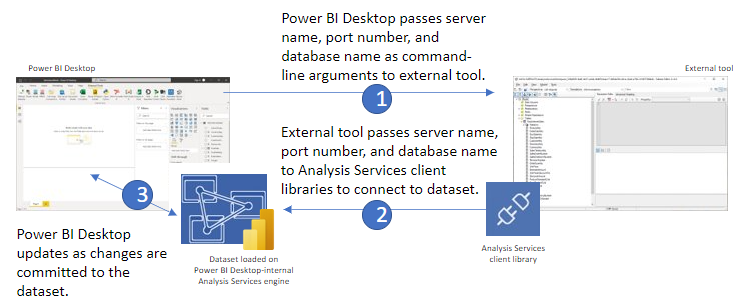
Med Analysis Services Server-namn, portnummer och modellnamn använder verktyget Analysis Services-klientbibliotek för att upprätta en anslutning till modellen, hämta metadata och köra DAX- eller MDX-frågor. När ett externt datamodelleringsverktyg uppdaterar metadata synkroniserar Power BI Desktop ändringarna så att Power BI Desktop-användargränssnittet återspeglar modellens aktuella tillstånd korrekt. Tänk på att det finns vissa begränsningar för synkroniseringsfunktionerna enligt beskrivningen senare.
Datamodelleringsåtgärder
Externa verktyg som ansluter till Analysis Services-instansen i Power BI Desktop kan göra ändringar (skrivåtgärder) i datamodellen. Power BI Desktop synkroniserar sedan ändringarna med rapportarbetsytan så att de visas i visuella rapportobjekt. Till exempel kan externa datamodelleringsverktyg åsidosätta det ursprungliga formatstränguttrycket för ett mått och redigera någon av måttegenskaperna, inklusive KPI:er och informationsrader. Externa verktyg kan också skapa nya roller för säkerhet på objekt- och radnivå och lägga till översättningar.
Skrivåtgärder som stöds
Objekt som stöder skrivåtgärder:
| Objekt | Ansluta till AS-instans |
|---|---|
| Tabeller | Nej |
| Kolumner | Ja [1] |
| Beräknade tabeller | Ja |
| Beräknade kolumner | Ja |
| Relationer | Ja |
| Mått | Ja |
| Modell-KPI:er | Ja |
| Beräkningsgrupper | Ja |
| Perspektiv | Ja |
| Översättningar | Ja |
| Säkerhet på radnivå (RLS) | Ja |
| Säkerhet på objektnivå (OLS) | Ja |
| Kommentarer | Ja |
| M-uttryck | Nej |
[1] När du använder externa verktyg för att ansluta till AS-instansen stöds ändring av en kolumns datatyp, men det går inte att byta namn på kolumner.
Power BI Desktop-projektfiler erbjuder ett bredare omfång av skrivåtgärder som stöds. De objekt och åtgärder som inte stöder skrivåtgärder med hjälp av externa verktyg för att ansluta till Analysis Services-instansen i Power BI Desktop kan stödjas genom redigering av Power BI Desktop-projektfiler. Mer information finns i Power BI Desktop-projekt – modellredigering.
Begränsningar för datamodellering
Alla TOM-metadata (Tabular Object Model) kan nås för skrivskyddad användning. Skrivåtgärderna är begränsade eftersom Power BI Desktop måste vara synkroniserat med de externa ändringarna, och därför stöds inte följande åtgärder:
- Alla TOM-objekttyper som inte omfattas av skrivåtgärder som stöds, till exempel tabeller och kolumner.
- Redigera en PBIT-fil (Power BI Desktop-mall).
- Översättningar på rapportnivå eller datanivå.
- Det finns ännu inte stöd för att byta namn på tabeller och kolumner
- Skicka bearbetningskommandon till en semantisk modell som läses in i Power BI Desktop
Registrera externa verktyg
Externa verktyg registreras med Power BI Desktop när verktyget innehåller en *.pbitool.json registreringsfil i C:\Program Files (x86)\Common Files\Microsoft Shared\Power BI Desktop\External Tools mappen. När ett verktyg registreras och innehåller en ikon visas verktyget i menyfliksområdet Externa verktyg. Vissa verktyg, till exempel ALM Toolkit och DAX Studio, skapar registreringsfilen automatiskt när du installerar verktyget. Många verktyg, till exempel SQL Profiler, brukar dock inte göra det eftersom installationsprogrammet de har inte inkluderar att skapa en registreringsfil för Power BI Desktop. Verktyg som inte registreras automatiskt med Power BI Desktop kan registreras manuellt genom att skapa en *.pbitool.json registreringsfil.
Mer information, inklusive json-exempel, finns i Registrera ett externt verktyg.
Inaktivera menyfliksområdet Externa verktyg
Menyfliksområdet Externa verktyg är aktiverat som standard, men kan inaktiveras genom att använda grupprincip eller redigera registernyckeln EnableExternalTools direkt.
- Registernyckel:
Software\Policies\Microsoft\Power BI Desktop\ - Registervärde:
EnableExternalTools
Ett värde på 1 (decimal) aktiverar menyfliksområdet Externa verktyg, vilket också är standardvärdet.
Ett värde på 0 (decimal) inaktiverar menyfliksområdet Externa verktyg.